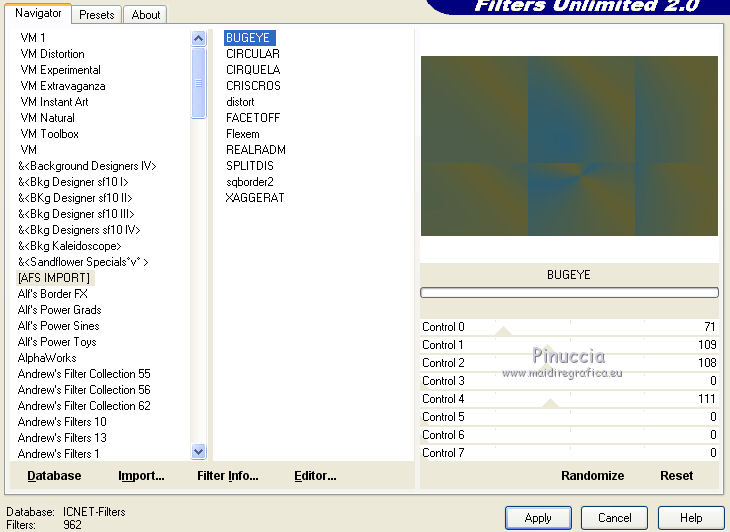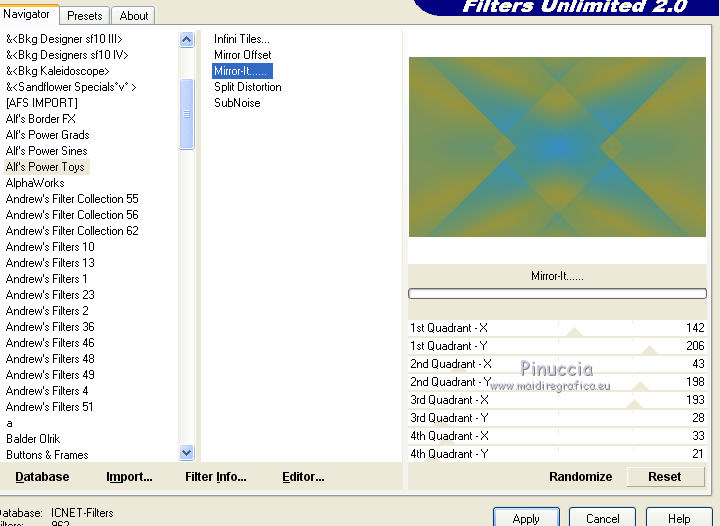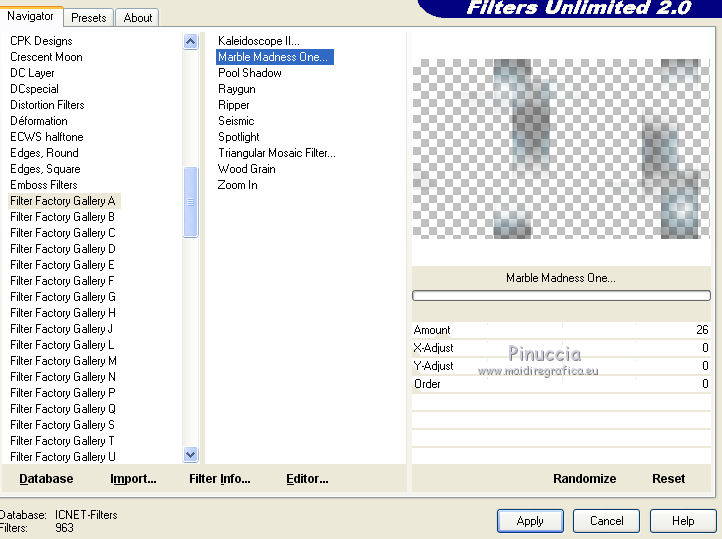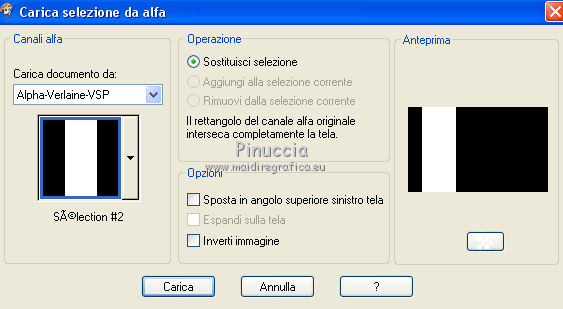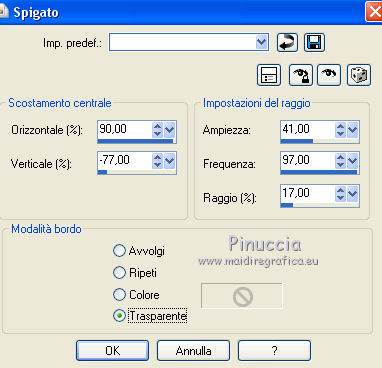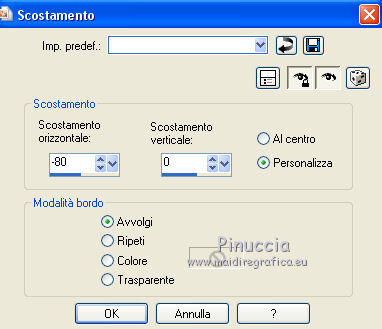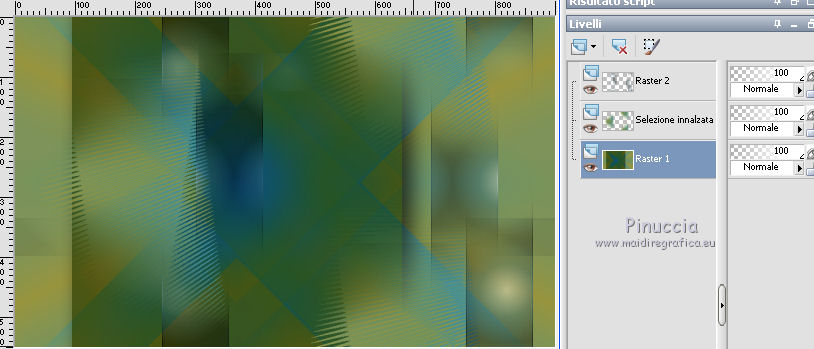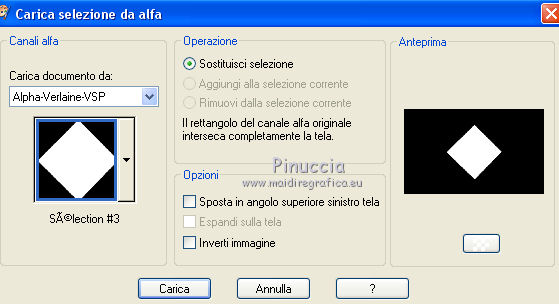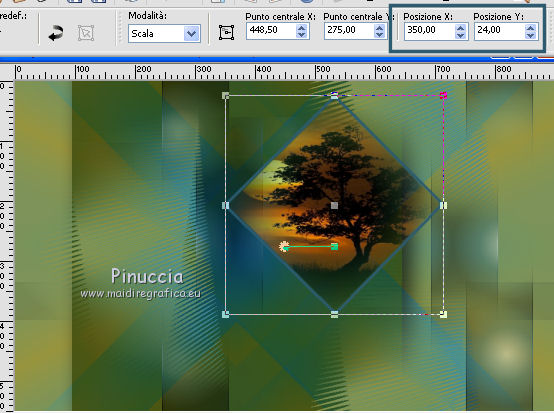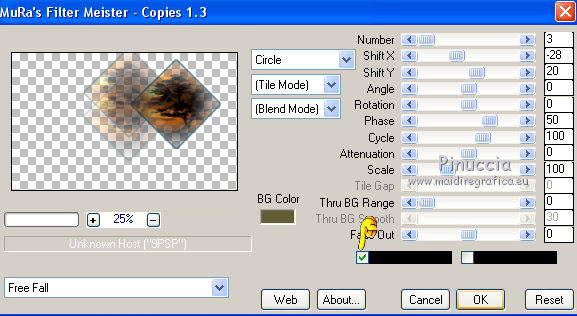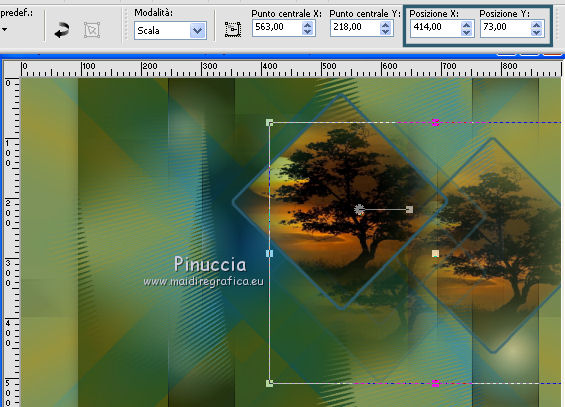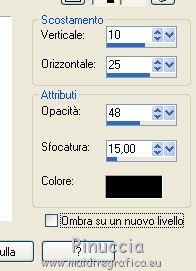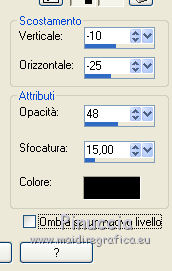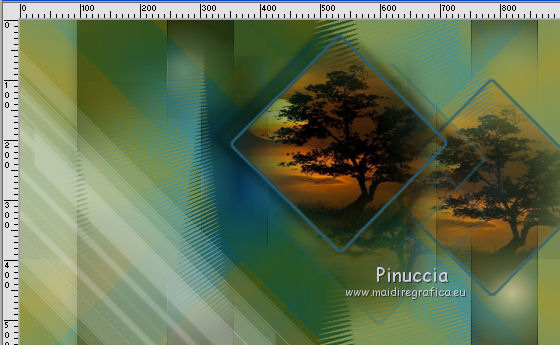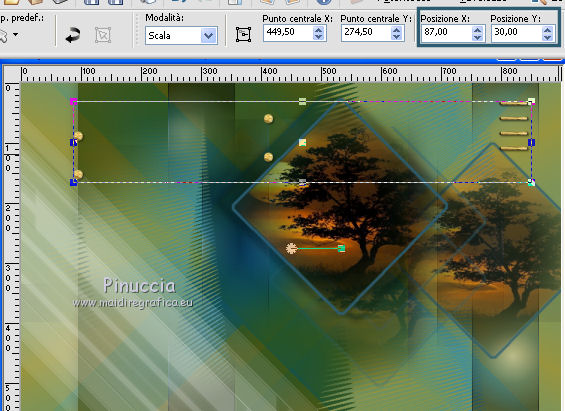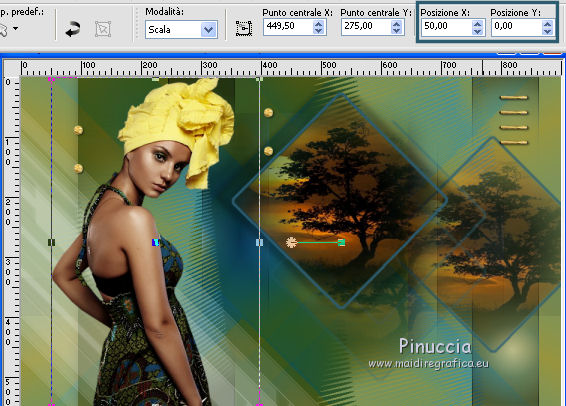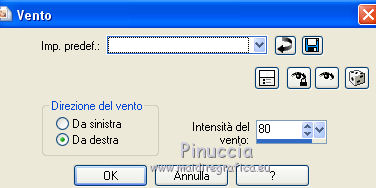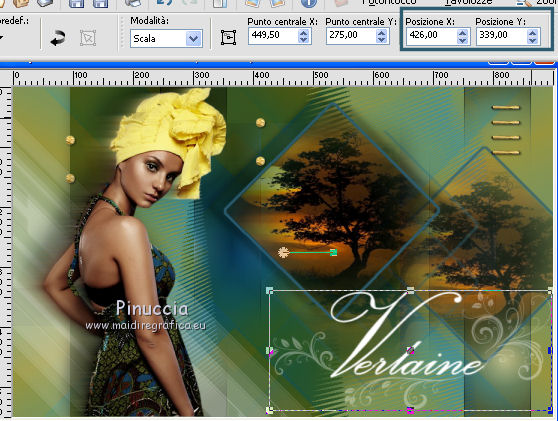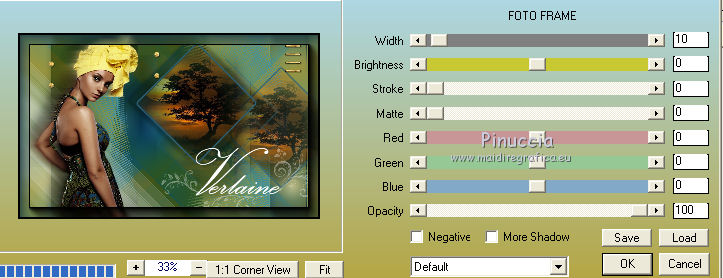|
VERLAINE


Ringrazio Valerie per avermi invitato a tradurre i suoi tutorial.
Trovi qui l'originale di questo tutorial:

qui puoi trovare qualche risposta ai tuoi dubbi.
Se l'argomento che ti interessa non è presente, ti prego di segnalarmelo.
Per tradurre questo tutorial ho usato CorelX, ma può essere eseguito anche con le altre versioni di PSP.
Dalla versione X4, il comando Immagine>Rifletti è stato sostituito con Immagine>Capovolgi in orizzontale,
e il comando Immagine>Capovolgi con Immagine>Capovolgi in verticale.
Nelle versioni X5 e X6, le funzioni sono state migliorate rendendo disponibile il menu Oggetti.
Nell'ultima versione X7 sono tornati i Comandi Immagine>Rifletti e Immagine>Capovolgi, ma con nuove differenze.
Vedi la scheda sull'argomento qui
Occorrente:
Materiale qui
Grazie: per i tubes grazie Verlaine.
Il resto del materiale è di Valerie.
(in questa pagina trovi i links ai siti degli autori).
Filtri
in caso di dubbi, ricorda di consultare la mia sezione filtri qui
Filters Unlimited 2.0 qui
AAA Frames - Foto Frame qui
AFS IMPORT - Bugeye qui
Alf's Power Toys - Mirror-it qui
Filter Factory Gallery A - Marble Madness One qui
Mura's Meister - Copies qui
I filtri AFS IMPORT, Alf's Power Toys e Factory Gallery si possono usare da soli o importati in Filters Unlimited
(come fare vedi qui)
Se un filtro fornito appare con questa icona  deve necessariamente essere importato in Filters Unlimited. deve necessariamente essere importato in Filters Unlimited.

non esitare a cambiare modalità di miscelatura e opacità secondo i colori utilizzati.
Nelle ultime versioni di PSP non c'è il gradiente di primo piano/sfondo (Corel_06_029)
Puoi usare i gradienti delle versioni precedenti.
Trovi qui i gradienti Corel X.
Se intendi usare il font, aprilo e minimizzalo. Lo troverai nella lista dei font disponibili quando ti serviranno.
Con i nuovi sistemi operativi, questo non è più possibile. Per usare un font, occorre copiarlo nella cartella Font di Windows.
Colori utilizzati
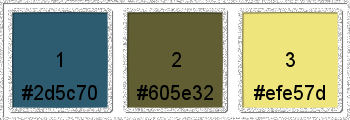
Imposta il colore di primo piano con il colore 1 #2d5c70,
e il colore di sfondo con il colore 2 #605e32.
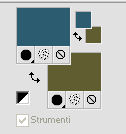
Passa il colore di primo piano a Gradiente di primo piano/sfondo, stile Radiale.
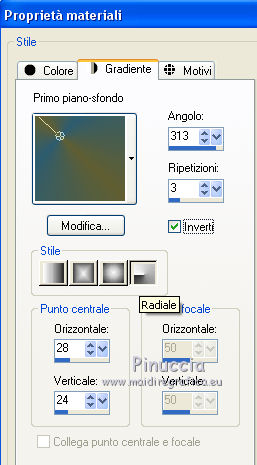
1. Apri Alpha-verlaine-VSP.
L'immagine, che sarà la base del tuo lavoro, non è vuota, ma contiene le selezioni salvate sul canale alfa.
Riempi  l'immagine trasparente con il gradiente. l'immagine trasparente con il gradiente.
Effetti>Plugins>Filters Unlimited 2.0 - AFS IMPORT - BUGEYE.
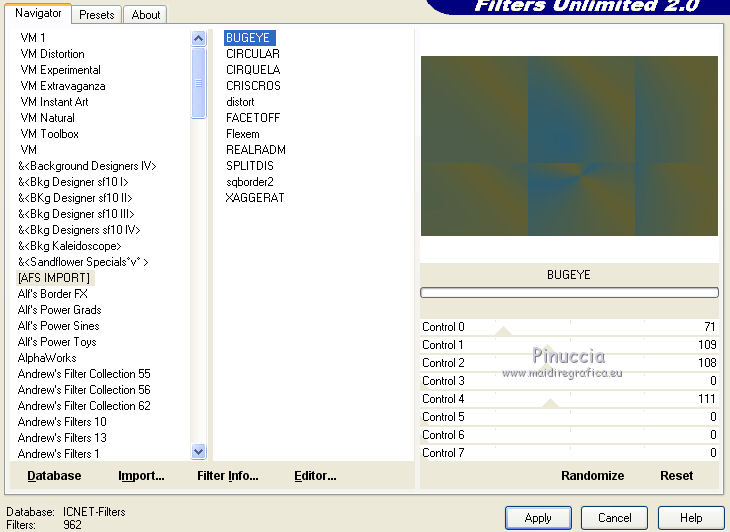
Effetti>Effetti geometrici>Inclina.

Livelli>Duplica.
Immagine>Rifletti.
Cambia la modalità di miscelatura di questeo livello in Indebolisci.
Livelli>Unisci>Unisci giù.
Effetti>Plugins>Filters Unlimited 2.0 - Alf's Power Toys - Mirror-It.
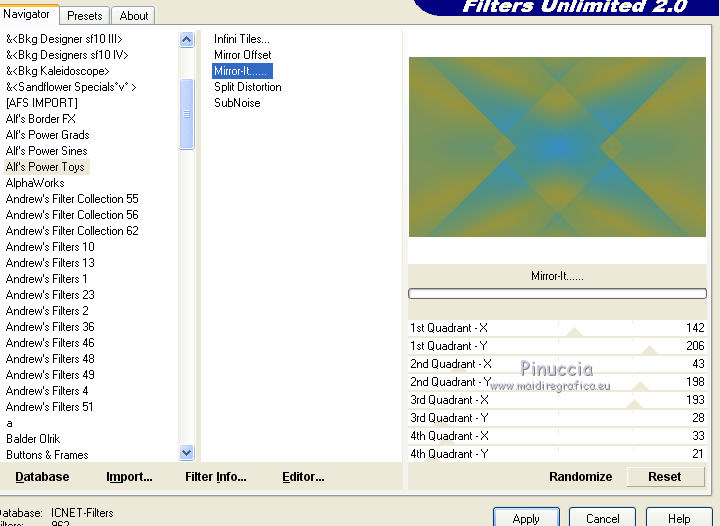
2. Livelli>Nuovo livello raster.
Selezione>Carica/Salva selezione>Carica selezione da canale alfa.
La selezione sélection 1 è subito disponibile.
Devi soltanto cliccare su Carica.

Riporta il colore di primo piano a Colore.
Riempi  la selezione con il colore di primo piano. la selezione con il colore di primo piano.
Selezione>Deseleziona.
Effetti>Effetti di immagine>Motivo unico, con i settaggi standard.

Effetti>Plugins>Filters Unlimited 2.0 - Filter Factory Gallery A - Marble Madness One.
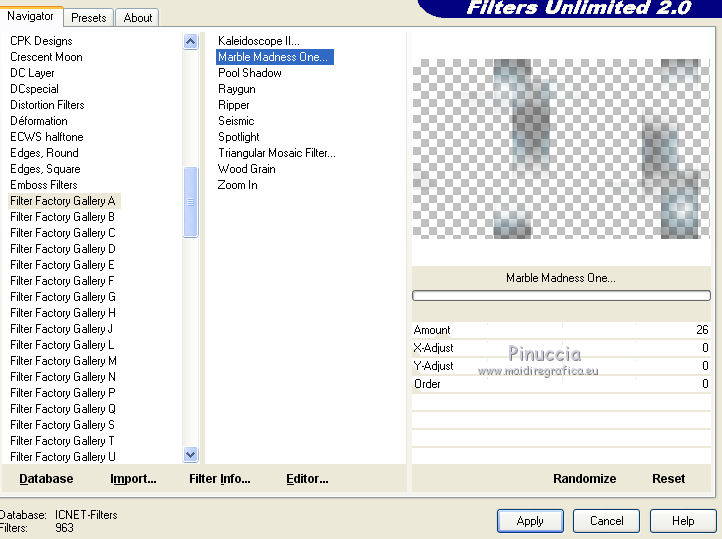
3. Attiva il livello inferiore.
Selezione>Carica/Salva selezione>Carica selezione da canale alfa.
Apri il menu delle selezioni e carica sélection 2.
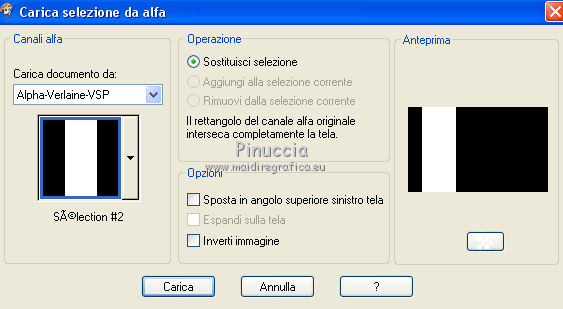
Selezione>Innalza selezione a livello.
Selezione>Deseleziona.
Effetti>Effetti di distorsione>Spigato.
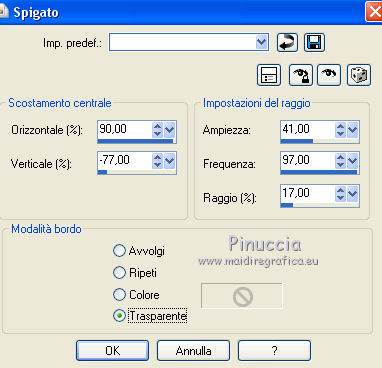
Effetti>Effetti di immagine>Motivo unico, con i settaggi precedenti.
4. Attiva il livello inferiore.
Livelli>Duplica.
Immagine>Ruota per gradi - 90 gradi a destra.

Effetti>Effetti di immagine>Scostamento.
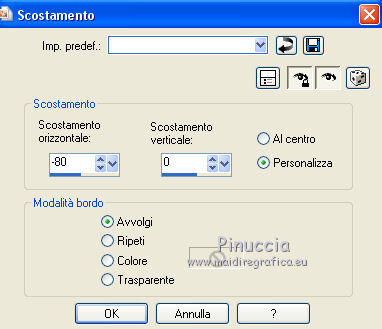
Cambia la modalità di miscelatura di questo livello in Moltiplica.
Effetti>Effetti 3D>Sfalsa ombra.

Livelli>Unisci>Unisci giù.
Dovresti avere questo
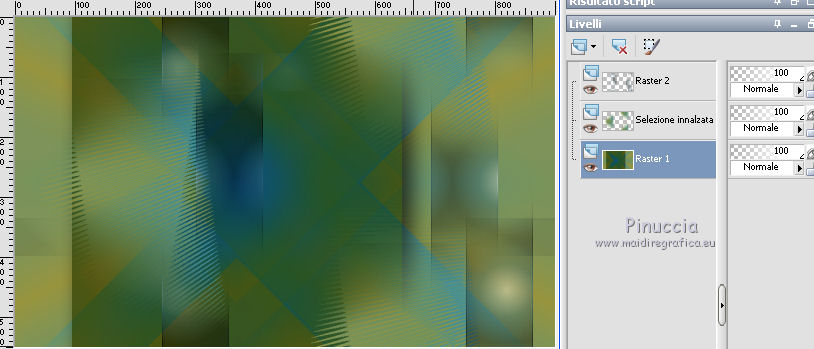
5. Attiva il livello superiore.
Livelli>Nuovo livello raster.
Selezione>Carica/Salva selezione>Carica selezione da canale alfa.
Apri il menu delle selezioni e carica sélection 3.
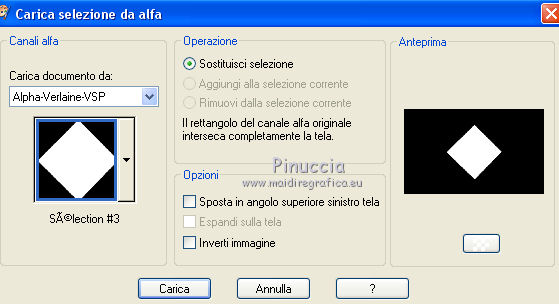
Apri il tube verlaine c73 e vai a Modifica>Copia.
Torna al tuo lavoro e vai a Modifica>Incolla nella selezione.
Selezione>Modifica>Espandi - 5 pixels.
Livelli>Nuovo livello raster.
Riempi  con il colore di primo piano. con il colore di primo piano.
Selezione>Modifica>Contrai - 5 pixels.
Premi sulla tastiera il tasto CANC 
Selezione>Deseleziona.
Livelli>Unisci>Unisci giù.
Tasto K per attivare lo strumento Puntatore 
e importa Posizione X: 350,00 e Posizione Y: 24,00.
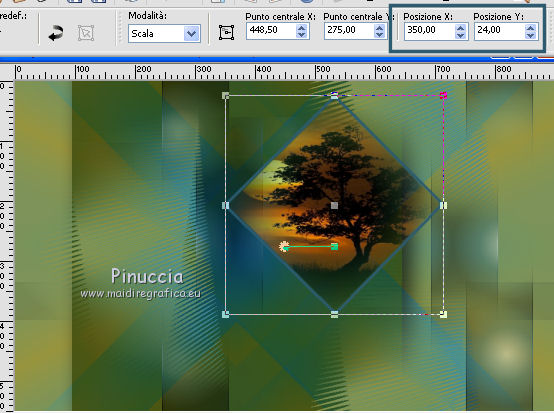
Tasto M per deselezionare lo strumento.
6. Livelli>Duplica.
Livelli>Disponi>Sposta giù.
Effetti>Plugins>Mura's Meister - Copies.
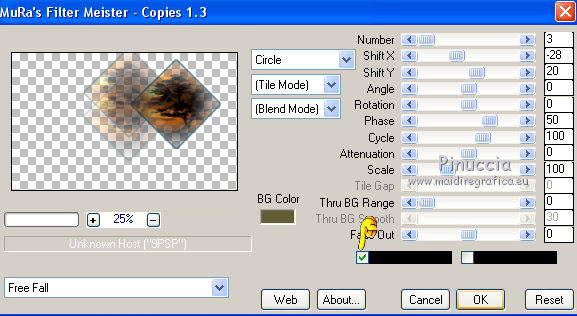
Abbassa l'opacità di questo livello al 75%.
Tasto K per attivare lo strumento Puntatore 
e importa Posizione X: 414,00 e Posizione Y: 73,00.
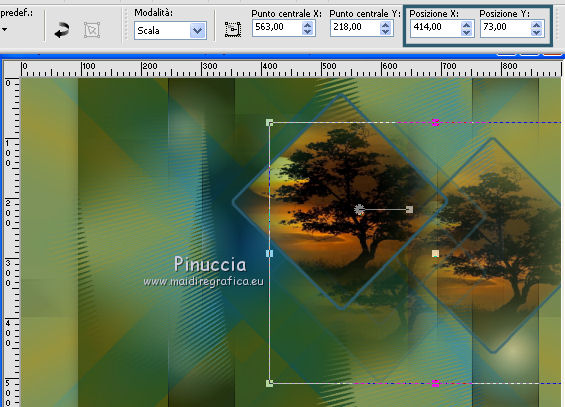
Tasto M per deselezionare lo strumento.
Attiva il livello superiore.
Effetti>Effetti 3D>Sfalsa ombra.
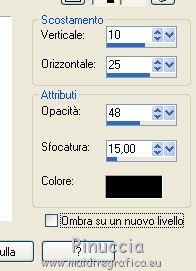
Ripeti l'Effetto Sfalsa ombra, in negativo
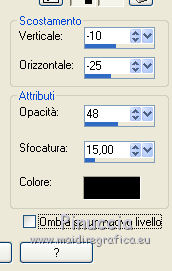
7. Apri il tube Verlaine-Deco-1-VSP e vai a Modifica>Copia.
Torna al tuo lavoro e vai a Modifica>Incolla come nuovo livello.
Oggetti>Allinea>Sinistra.
Oggetti>Allinea>Inferiore.
Se stai lavorando con una versione precedente che non rende disponibile il menu Oggetti,
usa lo strumento Spostamento 
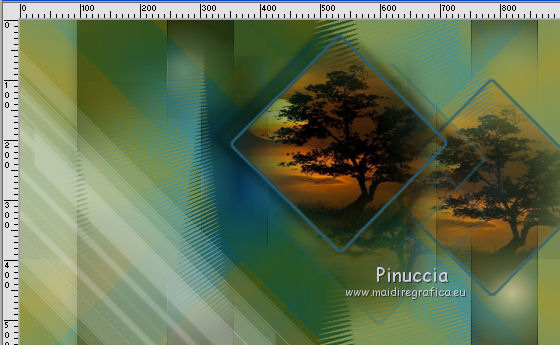
8. Apri il tube Verlaine-Deco2-VSP e vai a Modifica>Copia.
Torna al tuo lavoro e vai a Modifica>Incolla come nuovo livello.
Tasto K per attivare lo strumento Puntatore 
e importa Posizione X: 87,00 e Posizione Y: 30,00.
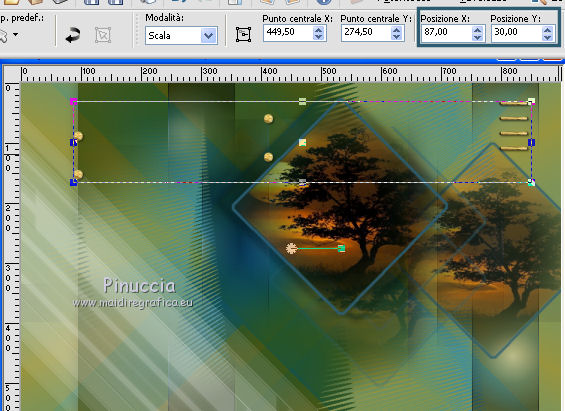
9. Apri il tube Verlaine21 e vai a Modifica>Copia.
Torna al tuo lavoro e vai a Modifica>Incolla come nuovo livello.
Immagine>Ridimensiona, all'84%, tutti i livelli non selezionato.
Tasto K per attivare lo strumento Puntatore 
e importa Posizione X: 50,00 e Posizione Y: 0,00.
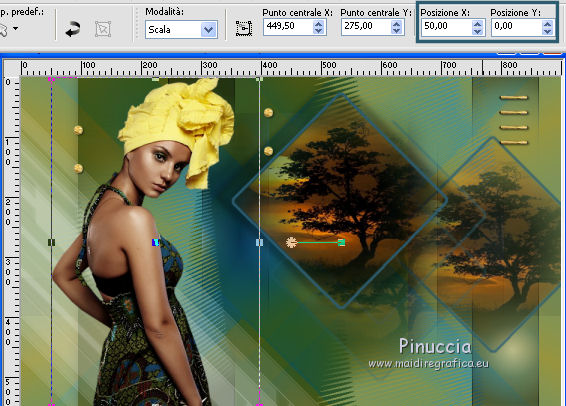
Tasto M per deselezionare lo strumento.
10. Livelli>Duplica.
Effetti>Effetti di distorsione>Vento - da destra, intensità 80
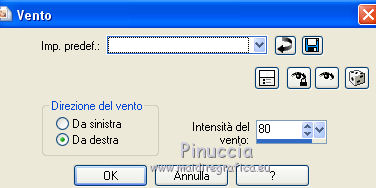
Livelli>Disponi>Sposta giù.
Attiva il livello superiore.
Effetti>Effetti 3D>Sfalsa ombra.

11. Apri il tube Verlaine-Titre-VSP e vai a Modifica>Copia.
Torna al tuo lavoro e vai a Modifica>Incolla come nuovo livello.
Tasto K per attivare lo strumento Puntatore 
e importa Posizione X: 426,00 e Posizione Y: 339,00.
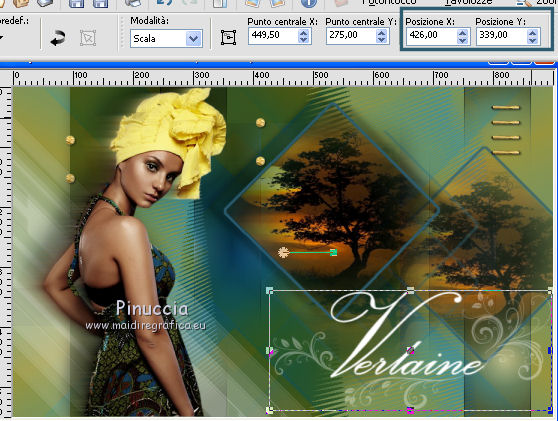
Tasto M per deselezionare lo strumento.
12. Immagine>Aggiungi bordatura, 1 pixels, simmetriche, colore di primo piano.
Immagine>Aggiungi bordatura, 50 pixels, simmetriche, colore 3.
Immagine>Aggiungi bordatura, 1 pixel, simmetriche, colore di primo piano.
Selezione>Seleziona tutto.
Selezione>Modifica>Contrai - 51 pixels.
Effetti>Plugins>AAA Frames - Foto Frame.
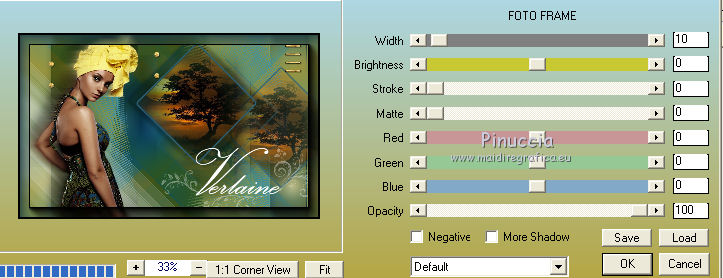
Selezione>Deseleziona.
13. Apri il tube Verlaine-Deco3-VSP e vai a Modifica>Copia.
Torna al tuo lavoro e vai a Modifica>Incolla come nuovo livello.
Livelli>Unisci>Unisci visibile.
14. Immagine>Aggiungi bordatura, 15 pixels, simmetriche, colore 3.
Immagine>Aggiungi bordatura, 1 pixel, simmetriche, colore 1.
15. Immagine>Ridimensiona, 900 pixels di larghezza, tutti i livelli selezionato.
Regola>Messa a fuoco>Maschera di contrasto.

16. Firma il tuo lavoro e salva in formato jpg.
I tubes di questo esempio sono di Verlaine


Le vostre versioni. Grazie

Rosa Luisa

Trovi la mia mail nella barra superiore del menu.
Puoi scrivermi per qualsiasi problema, o dubbio
se trovi un link che non funziona, o anche soltanto per dirmi se ti è piaciuto.
Se vuoi mandarmi la tua versione, la aggiungerò alla mia traduzione.
29 Luglio 2018
|





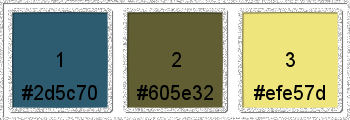
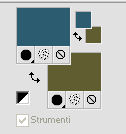
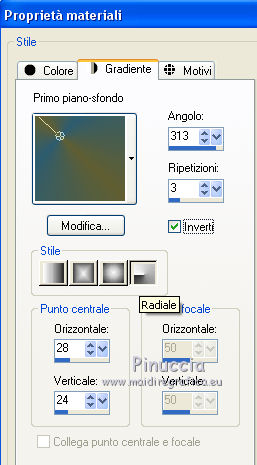
 l'immagine trasparente con il gradiente.
l'immagine trasparente con il gradiente.